Как узнать песню по звуку онлайн через микрофон
В последнее время появляются много популярной музыки, прослушав которую мы начинаем подпевать под звук мелодии. Но не всегда мы знаем имя исполнителя, что же делать в такой ситуации? Поискав в интернете вы найдем много различных сервисов для определения песни по звуку онлайн через компьютер и телефон. Так какую программу выбрать? Сейчас мы разберемся.
 Найти песню по звуку через микрофон онлайн
Найти песню по звуку через микрофон онлайнРесурсы онлайн для определения музыки
Самые популярные приложения для определение музыки являются:
Shazam
Shazam — поможет вам распознавать музыку или видео, прослушавшая ее. Если вы не знаете название песни, которую вы слушаете, вы сможете определить за считанные секунды, используя Shazam. Вы можете не только идентифицировать музыку но и распознавать другие форматы медиа, но также вы можете приобрести премиум версию, чтобы раскрыть весь функционал, но об этом мы расскажем чуть позже, сейчас перейдем к установке на ваш смартфон:
- Сначала загрузите приложение из Google Play или App Store. После этого коснитесь значка Shazam на телефоне, чтобы запустить его.
- Чтобы начать пользоваться, воспроизводите любую композицию и подсините ваш телефон. Затем нажмите «Прослушать сейчас».
- Приложение начнет «слушать» музыку, которая воспроизводится на вашем аудио устройстве.
- В течение нескольких секунд Шазам покажет название и исполнителя музыки, включая все подробности об исполнителе.
- Программа автоматически сохранить прослушанную композицию в закладки.

Как вы заметили Шазам обладает большим функционалом. Если вы ранее не были знакомым с Шазам, рекомендуем присмотритесь к данному приложению.
Midomi
Midomi — похож на Shazam в том, что он помогает вам определить музыку. У данного проекта есть форум на котором пользователи делятся своими любимыми треками, обсуждают новые хиты. У Midomi есть собственный официальный магазин цифровой музыки в нем собрано больше 2.000 000 композиций.
Если вы перейдете на сайт midomi.com вы заметите, что интерфейс сайт на английском языке. Если вы плохо ориентируетесь на сайте ниже мы покажем как пользоваться:
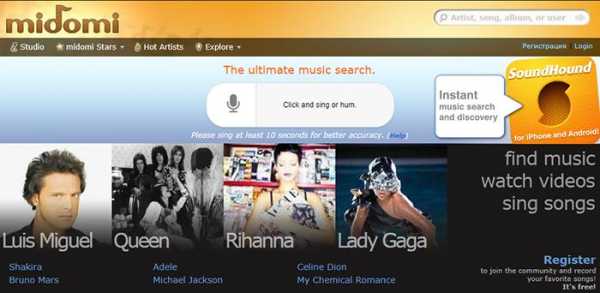
- Открываем сайт Кликаем на кнопку «Click and sing or hum» и начните напевать ваш трек или включите звук. (Если появиться окно с сообщением «доступ к камере и микрофону», нажимаем разрешить)
- Через пару секунд, ниже откроется список с результатом.
Плюсы
- Есть возможность напевать фрагмет текста
- Минимальная реклама
- Поиск по тексту
- База постепенно пополняется
Минусы
- Требуется разрешение к микрофону
- Как писали выше нет русского языка
- Бывают сбои в роботе
AudioTag
AudioTag — бесплатный сервис распознавания музыки. У AudioTag большая аудио библиотека более чем 1,3 миллиона треков помогут вам определить любую песню, которую вы загрузите со своего компьютера.
Вы также можете ввести URL-адрес песни, которую вы ходите найти, главное чтобы длина музыки составляла больше 15 секунд. Постоянно обновляемая база данных которая содержит информацию более 100 000 альбомов, и есть большая вероятность, что ваша загадочная песня находится там.
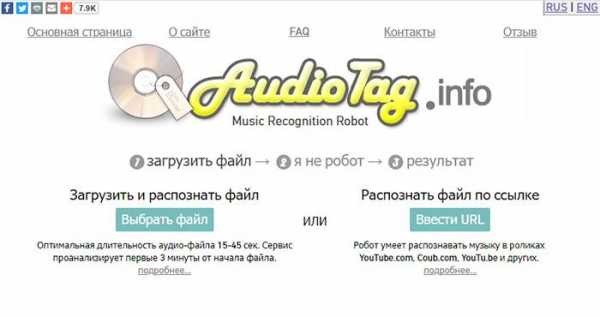
Поддерживаемые форматы файлов для загрузки WAV, MP3, MP4, FLV и другие. В результате сервис показывает несколько совпадений с наиболее схожим совпадением в процентах.
Особенности:
- Бесплатное программное обеспечение для распознавания музыки онлайн.
- Помогает определить любую песню.
- Возможность загружать медиа файлы.
- Более 1,3 миллиона треков и 100 000 альбомов.
- Поддерживает несколько аудио форматов.
- Дате выпуска альбома и информации о группе
- Регистрация не требуется.
Tunatic
Tunatic — это бесплатное и небольшое программное обеспечение для Windwos, которое каждый может использовать для идентификации песен по звуку. Его размер составляет всего 500 КБ и занимает всего 440 КБ вашего компьютерного пространства.
- Чтобы начать работать с Tunatic, вы должны подключить микрофон в ПК и направить на его источник звука.
- Нажмите кнопку поиска в программе, чтобы получить информацию о песне из ее базы данных.
- Как только она успешно обнаружит песню, рядом с названием песни появится маленькая стрелка. Нажмите на эту стрелку, и вы попадете на свой веб-сайт, на котором будет показана ссылка на покупку песни из iTunes.
Tunatic плохо реагирует на голос. Если вы поете или напеваете в микрофон, вы будете разочарованы так-как прога не сможет ничего найти.
Musipedia
Musipedia — это мощный онлайн-сервис, он предоставляет людям набор онлайн-инструментов для поиска песни, насвистывая, постукивая, вы можете использовать виртуальное пианино с помощью которого вы сможете наиграть ноты. Затем система сравнит мелодию с базой данных, если будет совпадение. Сервис выдаст список с результатом.
MelodyCatcher
MelodyCatcher — это механизм поиска мелодий, который позволяет вам искать мелодии, играя их на виртуальной клавиатуре пианино.
Пользоваться сайтом легко, просто попробуйте воспроизвести мелодию, нажимая виртуальные клавиши пианино. Вы можете слушать онлайн мелодии и скачивать любую понравившуюся мелодию.
Радиостанции
Если вы услышали новый хит по радио, вы можете зайти на официальный сайт радиостанции и постараться найти его в списке проигрываемой музыки. Если вы не нашли в списке, не расстраивайтесь вы сможете отфильтровать песни по дате добавления на сайт.
Еще один вариант:
Если на сайте вы не смогли найти, рекомендуем посетить социальные группы Вконтакте, Фейсбук, Одноклассники. Многие радиостанции закрепляют новые хиты в группах.
SoundHound
SoundHound — это мобильное приложение для поиска музыки, которое слушает то, что воспроизводится вокруг вас. Нажмите на оранжевую кнопку, чтобы мгновенно определить песню и увидеть текст композиции. Подробней как пользоваться мы расскажем ниже:
Возможности:
- Биографиям артистов и групп
- Дате выпуска альбома и информации о группе
- Музыкальные видео
- Предварительный просмотр песен
Как начать использоваться?
- Откройте SoundHound, когда вы услышите песню, которую хотите найти. Нажмите на значок приложения СоундХоунд на рабочем экране или в панели приложений, чтобы запустить и открыть интерфейс приложения.
- Чтобы использовать приложении, убедитесь, что ваши интернет-данные или Wi-Fi соединение включено.
- После открытия СоундХоунд на экране Android появится оранжевая прямоугольная кнопка с надписью «What’s That Song?» нажмите.
- Через несколько секунд вы увидите название трека, его исполнителя, фильм / альбом и другую подобную информацию на экране Android.
Читайте также: TOP 5 Лучших приложений для очистки
Заключение
В данном материале мы рассказали, вам как искать песни по словам и звукам. Вы знает хороший сервис для распознавания музыки онлайн? Оставьте его ниже в комментарии и мы его обязательно добавим.
it-true.ru
Как узнать название песни по звуку онлайн на компьютере и телефоне
Как узнать название песни по звуку мелодии? Используйте программу для распознавания музыки онлайн через микрофон на компьютере и телефоне. О них и пойдет речь в данной статье.
Прежде всего, вам нужен работающий микрофон и доступ в интернет. Чтобы выполнить поиск музыки по звуку онлайн, во время её проигрывания запустите программу в действие или активируйте функцию определения на рассмотренном ниже сайте.
Программы для распознавания музыки на компьютере
Tunatic — бесплатная программа для распознавания музыки онлайн, она снимает акустический отпечаток через микрофон на компьютере, затем ищет его по своей базе. Если будут найдены совпадения, вы увидите название композиции.
Поиск музыки по отрывку мелодии выполняется после нажатия кнопки в виде лупы.
Так будет выглядеть программа, если ей удастся определить исполнителя песни и название трека.
К сожалению, этот инструмент, как и многие другие, не распознаёт все композиции.
Теперь посмотрим на проблему немного иначе. На компьютере есть музыкальный файл без названия. В его имени находятся цифры либо другая «абракадабра». Что делать в таком случае?
Первое, что приходит на ум – распознать трек онлайн через микрофон описанным выше способом. Но как быть тем, у кого нет микрофона?
Выход есть – MusicBrainz Picard. В отличие от других инструментов, призванных узнать песню онлайн, этот ориентирован на определение музыкальных альбомов, в состав которых входит выбранная композиция.
Запустив программу, войдите в меню «File» – «Add» и добавьте в неё файл с неизвестным названием. Затем нажмите кнопку «Scan».

В правом окне отобразится альбом, в который входит найденная композиция. Так вы сможете не только узнать песню по мелодии, но и другие треки, записанные на том же диске. MusicBrainz Picard пригодится тем, кто, услышав песню, решит приобрести музыкальный альбом, но сомневается в других композициях.
Как найти песню по мелодии с телефона
Приложение Shazam можно скачать на телефон под управлением Android, iOS и Windows Phone. Когда вы услышите понравившийся трек, запустите его. Через микрофон запишется фрагмент мелодии и по нему будет выполнен поиск в интернете.
Сайт для определения музыки онлайн
Популярный сайт для поиска музыки — Midomi
Перейдите на сайт Midomi и во время проигрывания трека нажмите кнопку «Click and Sing or Hum».
Через некоторое время Мидоми распознает играющую мелодию и покажет информацию о ней.
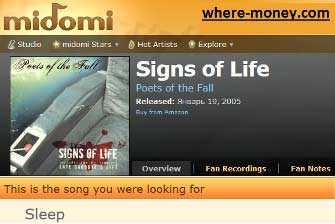
Как видите, распознавание музыки – несложная задача.
where-money.com
Как определить песню по звуку
  для начинающих | интернет | мобильные устройства | программы
Если вам понравилась какая-то мелодия или песня, но вы не знаете, что это за композиция, и кто ее автор, сегодня имеется множество возможностей определить песню по звуку, при этом независимо от того, инструментальная ли это композиция или же что-то, состоящее преимущественно из вокала (даже, если он исполняется вами).
В этой статье будет рассмотрено, как распознать песню различными способами: онлайн, с помощью бесплатной программы для Windows 10, 8, 7 или даже XP (т.е. для рабочего стола) и Mac OS X, с помощью приложения Windows 10 (8.1), а также с использованием приложений для телефонов и планшетов — способы для мобильных, а также видео инструкция по идентификации музыки на Android, iPhone и iPad находятся в конце этого руководства..
Как узнать песню или музыку по звуку с помощью Яндекс Алисы
Не так давно появившийся бесплатный голосовой помощник Яндекс Алиса, доступный для iPhone, iPad, Android и Windows, помимо прочего умеет определять песню по звуку. Всё что нужно, чтобы определить песню по её звучанию — задать соответствующий вопрос Алисе (например: Что за песня играет?), дать её послушать и получить результат, как на скриншотах ниже (слева — Android, справа — iPhone). В моем тесте определение музыкальной композиции в Алисе не всегда срабатывало с первого раза, но работает.
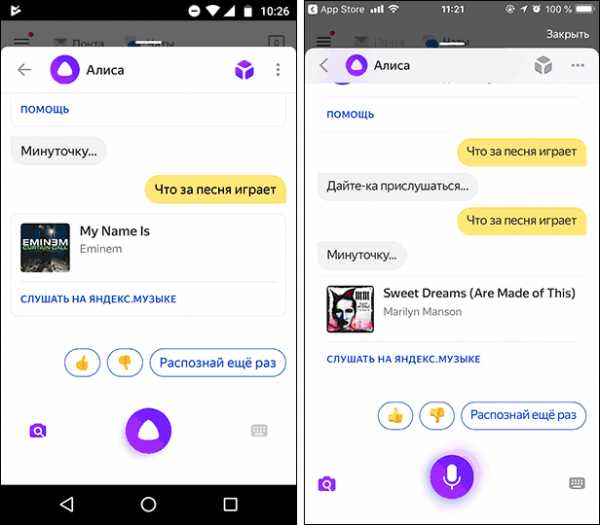
К сожалению, функция работает только на устройствах iOS и Android, при попытке задать ей тот же вопрос в Windows, Алиса отвечает «Так делать я пока ещё не умею» (будем надеяться, что научится). Скачать Алису вы можете бесплатно из App Store и Play Маркет в составе приложения Яндекс.
Привожу этот способ в качестве первого в списке, так как с большой вероятностью он в ближайшее время станет универсальным и будет работать на всех типах устройств (приведенные далее способы подходят для распознавания музыки либо только на компьютере, либо только на мобильных устройствах).
Определение песни по звуку онлайн
Начну со способа, который не требует установки каких бы то ни было программ на компьютер или телефон — речь пойдет о том, как определить песню онлайн.
Для этих целей в Интернете почему-то существует не так много сервисов, причем один из самых популярных с недавних пор перестал работать. Тем не менее, еще два варианта осталось — AudioTag.info и расширение AHA Music.
AudioTag.info
Онлайн сервис определения музыки по звуку AudioTag.info на настоящий момент времени работает только с примерами файлов (можно записать на микрофон или с компьютера) Порядок распознавания музыки с ним будет следующим.
- Зайдите на страницу http://audiotag.info/index.php?ru=1

- Загрузите свой аудио-файл (выбрать файл на компьютере, нажать кнопку Upload) или укажите ссылку на файл в Интернете, затем подтвердите, что вы не робот (нужно будет решить простой пример). Примечание: если у вас нет файла для загрузки, вы можете записать звук с компьютера.
- Получите результат с определением композиции, исполнителя и альбома песни.
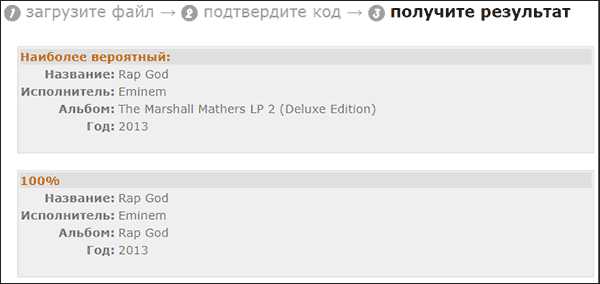
В моем тесте audiotag.info не распознавал популярные композиции (записывал на микрофон), если был представлен короткий отрывок (10-15 секунд), а на более длинных файлах (30-50 секунд) для популярных песен распознавание работает хорошо (судя по всему, сервис пока в стадии бета-тестирования).
Расширение AHA-Music для Google Chrome
Ещё один работающий способ определения названия песни по ее звучанию — расширение AHA Music для Google Chrome, установить которое можно бесплатно в официальном магазине Chrome. После установки расширения справа от адресной строки появится кнопка для идентификации воспроизводимой композиции.
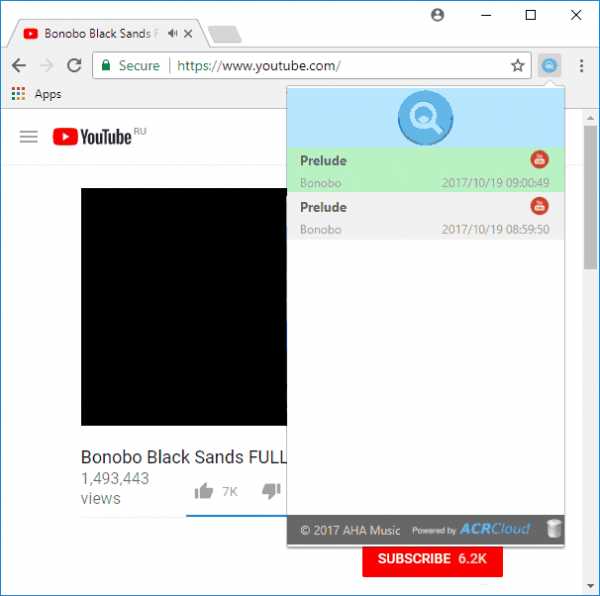
Расширение работает исправно и опеределяет песни правильно, но: не какую угодно музыку с компьютера, а только песню, воспроизводимую на текущей вкладке браузера. Тем не менее, даже это может быть удобно.
Midomi.com
Ещё один сервис онлайн распознавания музыки, уверенно справляющийся с задачей — http://www.midomi.com/ (для работы требуется Flash в браузере, при этом сайт не всегда верно определяет наличие плагина: обычно достаточно нажать Get the flash player, чтобы плагин включился без его загрузки).
Для того, чтобы узнать песню онлайн по звуку с помощью midomi.com, зайдите на сайт и кликните мышью по «Click and Sing or Hum» вверху страницы. В результате вы сначала должны будете увидеть запрос на использование микрофона, после чего можно напеть часть песни (не пробовал, петь не умею) или поднести микрофон компьютера к источнику звука, подождать около 10 секунд, еще раз кликнуть туда же (будет написано Click to Stop) и посмотреть, что определилось.
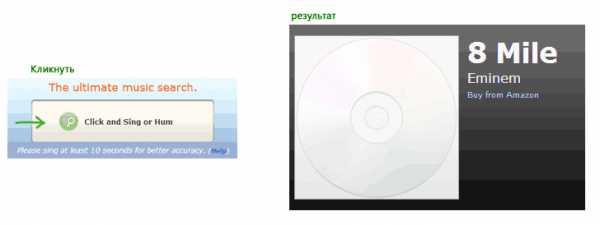
Однако все то, что я только что написал — не слишком удобно. Как быть, если нужно определить музыку с YouTube или В контакте, или, например, узнать мелодию из фильма на компьютере?
Если у вас задача именно в этом, а не определение с микрофона, то можно поступить следующим образом:
- Кликните правой кнопкой мыши по значку динамика в области уведомлению Windows 7, 8 или Windows 10 (справа внизу), выберите «Записывающие устройства».
- После этого, в списке устройств записи, кликните правой кнопкой по свободному месту и выберите в контекстном меню «Показать отсоединенные устройства».
- Если среди этих устройств оказался Стерео микшер (Stereo MIX), щелкните и по нему правой кнопкой мыши и выберите «Использовать по умолчанию».

Теперь, при определении песни онлайн, сайт будет «слышать» любой звук, проигрывающийся на вашем компьютере. Порядок действия для распознавания тот же: запустили распознавание на сайте, запустили песню на компьютере, подождали, остановили запись и увидели название песни (если вы используете микрофон для голосового общения, не забудьте потом поставить его в качестве устройства записи по умолчанию).
Бесплатная программа для определения песни на ПК с Windows или Mac OS
Обновление (осень 2017): похоже, что программы Audiggle и Tunatic также перестали работать: первая проводит регистрацию, но сообщает о том, что ведутся работы на сервере, вторая просто не подключается к серверу.
Опять же, есть не так много программ, которые позволяют легко распознать музыку по ее звучанию, я остановлюсь на одной из них, которая хорошо справляется с задачей и не пытается установить на компьютер что-то лишнее — Audiggle. Есть еще одна довольно популярная — Tunatic, также доступная для Windows и Mac OS.
Скачать программу Audiggle можно с официального сайта http://www.audiggle.com/download где она представлена в версиях для Windows XP, 7 и Windows 10, а также для Mac OS X.
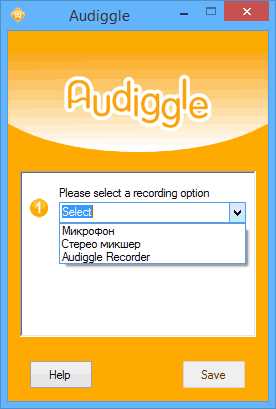
После первого запуска программа предложит выбрать источник звука — микрофон или стерео микшер (второй пункт — если вы хотите определять звук, который в данный момент воспроизводится на компьютере). Эти настройки можно будет изменить в любое время использования.
Кроме этого, потребуется всеми нелюбимая регистрация (Нажмите по ссылке «New user…»), правда очень простая — она происходит внутри интерфейса программы и все, что нужно ввести — e-mail, имя пользователя и пароль.
В дальнейшем, в любой момент, когда вам нужно определить песню, которая играет на компьютере, звучит в YouTube или фильме, который вы сейчас смотрите, нажмите кнопку «Search» в окне программы и немного подождите до окончания распознавания (можно также кликнуть правой кнопкой по значку программы в трее Windows).
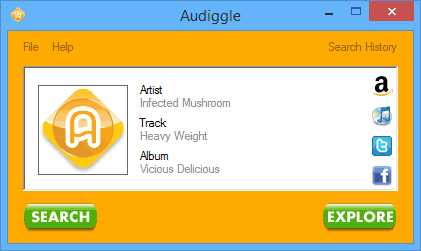
Для работы Audiggle, естественно, нужен доступ в Интернет.
Как узнать песню по звуку на Android
У большинства из вас есть телефоны с Android и все они могут легко определить, какая песня играет по ее звучанию. Всё что нужно — наличие подключения к Интернету. Некоторые устройства имеют встроенный виджет Google Sound Search или «Что играет», просто посмотрите, есть ли он в списке виджетов и, если есть, добавьте на рабочий стол Android.
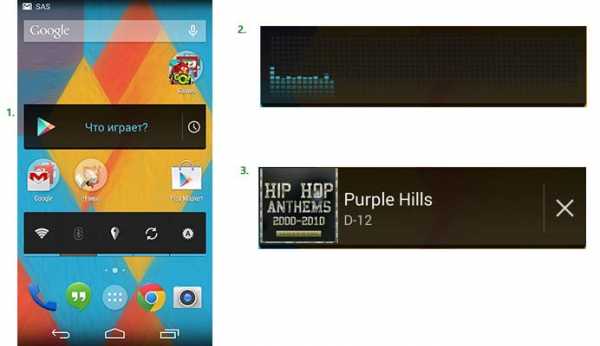
Если виджет «Что играет» отсутствует, вы можете загрузить утилиту Sound search for google play из Play Маркет (https://play.google.com/store/apps/details?id=com.google.android.ears), установить её и добавить появившийся виджет Sound Search и использовать его, когда требуется узнать, какая песня играет, как на скриншоте ниже.
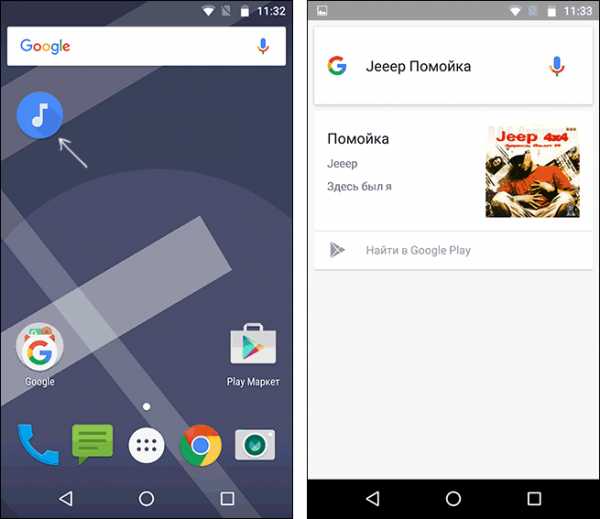
Помимо официальных возможностей от Google, существуют и сторонние приложения для того, чтобы узнать что за песня играет. Самое известное и популярное — Shazam, использование которого можно увидеть на скриншоте ниже.
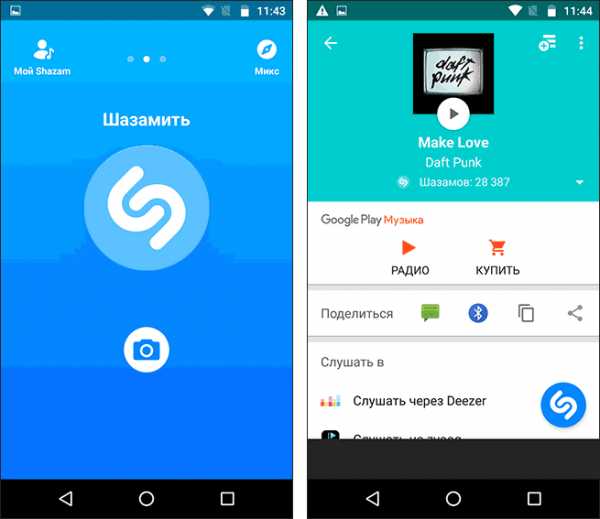
Скачать Shazam можно бесплатно с официальной страницы приложения в Play Маркет — https://play.google.com/store/apps/details?id=com.shazam.android
Второе по популярности приложения такого рода — Soundhound, предоставляющее, помимо функций определения песни, еще и тексты песен.
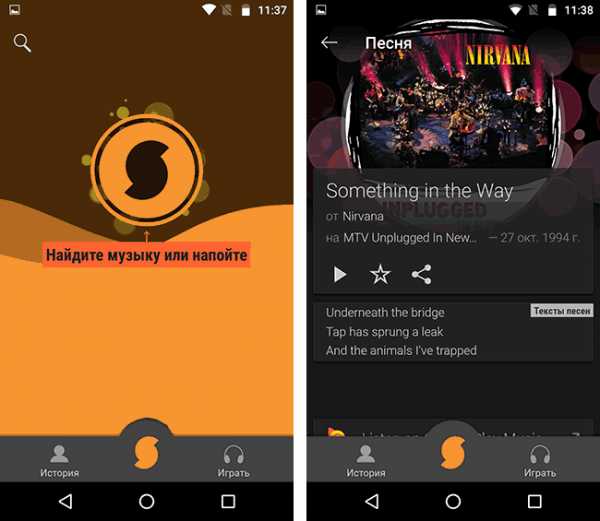
Скачать Soundhound можно также бесплатно из Play Маркет.
Как распознать песню на iPhone и iPad
Приведенные выше приложения Shazam и Soundhound доступны бесплатно и в магазине Apple App Store и также позволяют легко определить музыку. Однако, если у вас iPhone или iPad, возможно, вам и не требуются какие-либо сторонние приложения: просто спросите у Siri, что за песня играет, с большой вероятностью, она сможет определить (при наличии подключения к Интернету).
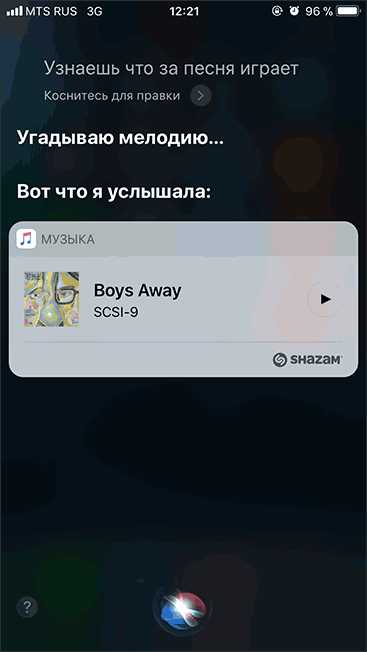
Определение песни и музыки по звучанию на Android и iPhone — видео
Дополнительная информация
К сожалению, для настольных компьютеров вариантов определения песен по их звучанию не так много: раньше в магазине приложений Windows 10 (8.1) было доступно приложение Shazam, но сейчас оно оттуда удалено. Всё также остается доступным приложение Soundhound, но только для телефонов и планшетов на Windows 10 с ARM-процессорами.
Если вдруг у вас установлена версия Windows 10 с поддержкой Cortana (например, англоязычная), то вы можете задать вопрос ей: «What is this song?» — она начнет «слушать» музыку и определит, что за песня играет.
Надеюсь, перечисленных выше способов вам хватит, чтобы узнать, что это за песня играет тут или там.
А вдруг и это будет интересно:
remontka.pro
Как определить музыку онлайн

Современный мир наполнен музыкальными композициями самых разнообразных жанров. Бывает случается так, что вы услышали понравившееся исполнение или имеете на компьютере файл, но не знаете автора или название композиции. Именно благодаря онлайн-сервисам по определению музыки можно наконец-то найти то, что вы так давно искали.
Онлайн-сервисам не сложно распознать исполнение любого автора, если тот популярен. Если же композиция непопулярна, у вас могут возникнуть трудности с поиском информации. Тем не менее, есть несколько распространённых и проверенных способов узнать, кто же является автором вашего любимого трека.
Распознавание музыки онлайн
Для применения большинства описанных ниже способов вам потребуется микрофон, а в некоторых случаях придётся раскрыть талант пения. Один из рассмотренных онлайн-сервисов сравнивает колебания, снятые с вашего микрофона, с популярными песнями и выдаёт вам информацию об этом.
Способ 1: Midomi
Данный сервис является наиболее популярным среди представителей своего сегмента. Для начала поиска нужной песни вам следует напеть её в микрофон, после чего Мидоми распознает её по звуку. При этом, вовсе не обязательно быть профессиональным певцом. Сервис использует Adobe Flash Player и требует доступ к нему. Если по какой-то причине у вас отсутствует или отключён плеер, то сервис уведомит вас о необходимости его подключения.
Перейти к сервису Midomi
- При успешной активации плагина Flash Player появится кнопка «Click and Sing or Hum». После нажатия на эту кнопку вам необходимо напеть песню, которую ищите. Если таланта пения у вас нет, то можете изобразить мелодию желаемой композиции в микрофон.
- После нажатия на кнопку «Click and Sing or Hum» сервис может запросить разрешение на использование микрофона или камеры. Нажимаем «Разрешить» для начала записи вашего голоса.
- Начнётся запись. Постарайтесь выдержать фрагмент от 10 до 30 секунд по рекомендации Мидоми для корректного поиска композиции. Как только закончите петь, нажмите на «Click to Stop».
- Если ничего не удалось найти, Midomi покажет окно следующего вида:
- В случае, когда вы не смогли напеть желаемую мелодию, можете повторить процесс, нажав на вновь появившуюся кнопку «Click and Sing or Hum».
- Когда данный способ не дает желаемого результата, вы можете найти музыку по словам в текстовом виде. Для этого есть специальная графа, в которую нужно ввести текст разыскиваемой песни. Выберите категорию, по которой будете искать, и введите текст композиции.
- Правильно введённый фрагмент песни даст положительный результат и сервис выведет список предполагаемых композиций. Для просмотра всего списка найденных аудиозаписей нажмите кнопку «See all».
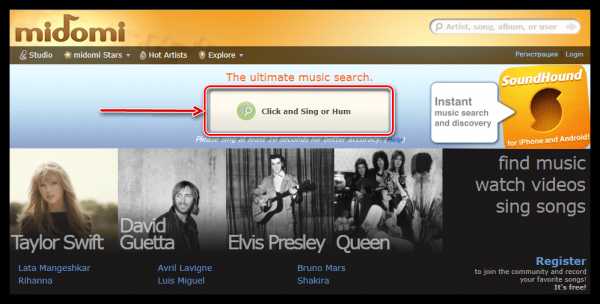
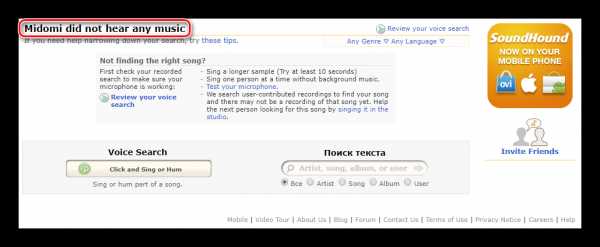
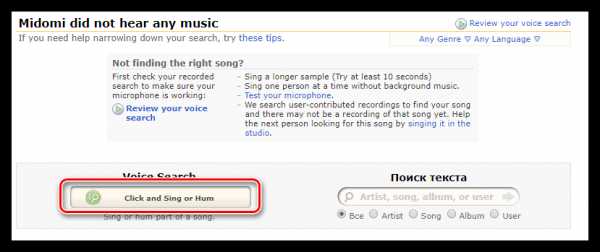
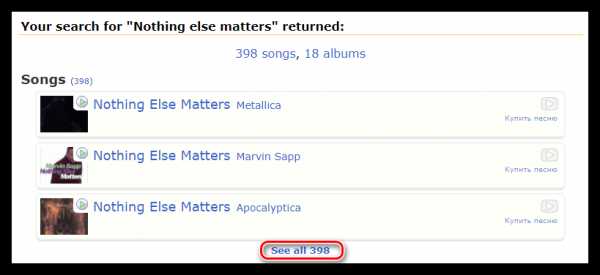
Способ 2: AudioTag
Этот способ менее требователен, да и таланты пения применять на нем не нужно. Всё, что понадобится — загрузить аудиозапись на сайт. Данный способ полезен в том случае, когда название вашего аудиофайла написано некорректно и вы хотите узнать автора. Хоть АудиоТэг работает уже длительное время в бета-режиме, он эффективен и популярен среди пользователей сети.
Перейти к сервису AudioTag
- Нажмите «Выберите файл» на главной странице сайта.
- Выберите аудиозапись, автора которой хотите узнать, и кликните «Открыть» внизу окна.
- Загружаем выбранную композицию на сайт нажатием кнопки «Upload».
- Для завершения загрузки необходимо подтвердить, что вы не робот. Дайте ответ на вопрос и кликните «Next».
- Получаем в результате наиболее вероятную информацию о композиции, а за ней менее вероятные варианты.
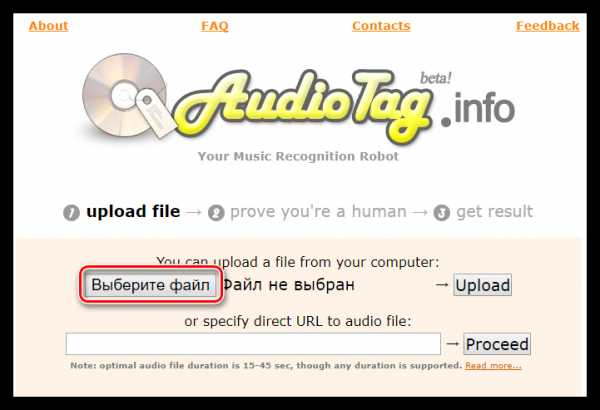


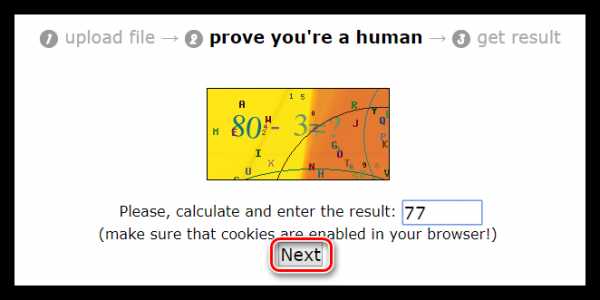

Способ 3: Musipedia
Сайт достаточно оригинален в подходе к поиску аудиозаписей. Есть два основных варианта, с помощью которых можно найти желаемую композицию: прослушивание сервисом через микрофон или использование встроенного флеш-пианино, на котором пользователь может наиграть мелодию. Есть и другие варианты, но они не так популярны и работают не всегда корректно.
Перейти к сервису Musipedia
- Заходим на главную страницу сайта и нажимаем «Music Search» на верхнем меню.
- Под нажатой кнопкой появляются все возможные варианты для поиска музыки по отрывку. Выбираем «With Flash Piano», чтобы наиграть мотив из желаемой песни или композиции. При использовании данного метода нужен обновленный Adobe Flash Player.
- Наигрываем нужную нам композицию на виртуальном пианино с помощью компьютерной мыши и начинаем поиск нажатием кнопки «Search».
- Высветится список с композициями, в которых, вероятнее всего, есть сыгранный вами фрагмент. Помимо информации об аудиозаписи, сервис прикрепляет видеозапись с YouTube.
- Если же ваши таланты по игре на пианино не принесли результата, на сайте также есть возможность распознавания аудиозаписи с помощью микрофона. Функция работает так же, как Шазам — включаем микрофон, приставляем к нему устройство, воспроизводящее композицию, и ждём результатов. Нажимаем кнопку верхнего меню «With Microphone».
- Начинаем запись нажатием появившейся кнопки «Record» и включаем аудиозапись на любом устройстве, поднеся его к микрофону.
- Как только микрофон корректно запишет аудиозапись и сайт её распознает, внизу появится список возможных композиций.
Урок: Как обновить Adobe Flash Player
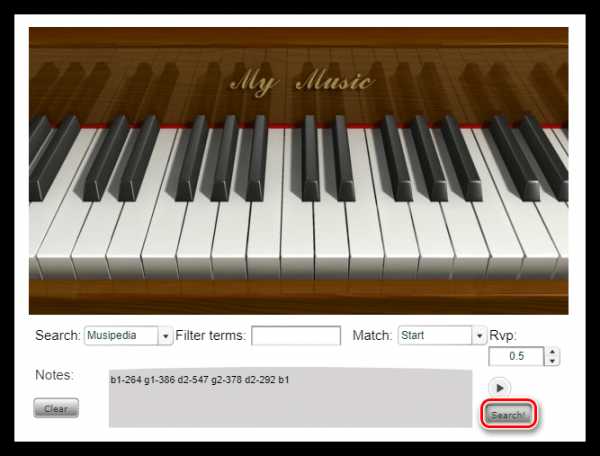


Как видно, существует несколько проверенных способов распознать нужную нам композицию без установки программного обеспечения. Данные сервисы могут некорректно работать с неизвестными композициями, но пользователи ежедневно делают свой вклад в устранение этой проблемы. На большинстве сайтов база аудиозаписей для распознавания пополняется благодаря активным пользовательским действиям. С помощью представленных сервисов вы можете не только найти желаемую композицию, но и проявить свой талант в пении или игре на виртуальном инструменте, что не может не радовать.
Мы рады, что смогли помочь Вам в решении проблемы.Опишите, что у вас не получилось. Наши специалисты постараются ответить максимально быстро.
Помогла ли вам эта статья?
ДА НЕТlumpics.ru
Как найти песню по звуку онлайн через компьютер
Иногда, по телевизору, радио, или просто у случайного прохожего играет музыка, которая вам очень нравится. Но загвоздка в том, что вы не знаете, как зовут ее исполнителя или исполнительницу. Конечно, мы можем установить Shazam и уже с его помощью узнать нужную информацию, однако, зачастую на это банально нет времени. Именно в таких случаях и приходят на выручку онлайн-сервисы. В нашей сегодняшней статье речь как раз и пойдет о том, как найти песню по звуку через компьютер.
Инструкция, которую мы разместили ниже подойдет для любых версий Microsoft Windows, причем любых разрядностей.
Перед тем, как вы приступите к изучению подробной пошаговой инструкции рекомендуем просмотреть обучающее видео по данной теме. Дело в том, что в нем автор подробно показывает все нюансы данного вопроса. Возможно, после того как вы ознакомитесь с роликом, читать статью дальше уже и не придется.
Бот в Telegram
Как известно, боты в данном мессенджере способны реализовывать практически любые задачи. Именно они и помогут нам в нашем вопросе. Рассмотрим, как найти песню по звуку онлайн через этих существ:
- Запускаем Телеграм, а если его нет, скачиваем и устанавливаем программу с официального сайта. При этом для авторизации нам все равно понадобится смартфон.
- Находим бота, перейдя по ссылке https://t.me/YaMelodyBot.
- В диалоговом окне жмем кнопку начала работы. Для того чтобы определить название трека и его исполнителя, достаточно просто отправить его нашему электронному собеседнику.
- После этого от бота последует сообщение о начале обработки аудио и уже через несколько мгновений он выдаст его название. Как видите, в нашем случае все определилось совершенно верно.
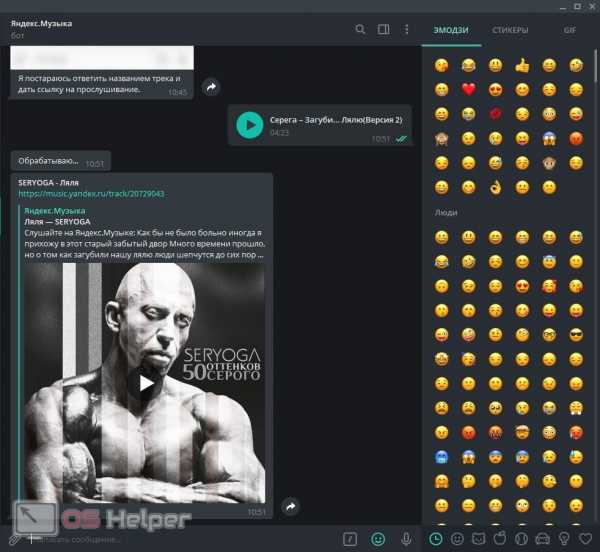
При этом видно, что робот принадлежит Яндекс и использует для определения его базу данных.
Мнение эксперта
Дарья Ступникова
Специалист по WEB-программированию и компьютерным системам. Редактор PHP/HTML/CSS сайта os-helper.ru.
Спросить у ДарьиУ Telegram существует и WEB-версия, при помощи которой можно сделать то же самое.
Musipedia
А теперь переходим прямо к «чистым» онлайн-сервисам, при помощи которых можно с легкостью найти песню по звуку через компьютер. Найти первый из таких сайтов в сети можно, перейдя по данной ссылке.
После этого приступаем непосредственно к поиску:
- Перейдя по ссылке, жмем кнопку с надписью «Record» и включаем трек, который будет прослушиваться через подключенный к компьютеру микрофон. При этом ваш браузер должен поддерживать Flash Player, без него сервис работать не будет.
- После того как трек проиграет какое-то время, жмем кнопку остановки анализа и получаем результат.
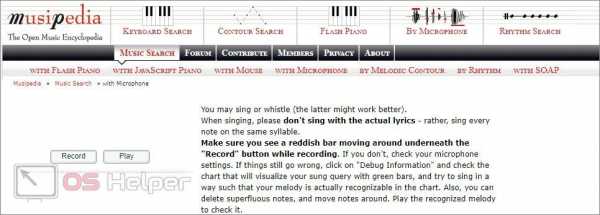
Нужно заметить, что данный сервис является англоязычным, поэтому в его базе присутствует довольно немного треков русских исполнителей. Однако, что касается зарубежных хитов, тут проблем не будет.
AudioTag
Это еще один сайт, позволяющий найти песню по звуку онлайн через компьютер или ноутбук. Найти сервис можно по данной ссылке. После того как это будет сделано, приступаем к работе с ним:
- Мы можем либо загрузить файл для его распознавания, либо просто вставить ссылку на какую-то песню в сети. Мы воспользуемся первым вариантом, поэтому жмем «Select File».
- В результате откроется проводник Windows, в котором нам нужно будет выбрать трек или его кусочек.
- Затем начнется загрузка песни на сервер для ее распознавания.

- Теперь жмем кнопку начала анализа и ждем окончания распознавания трека.
К сожалению, тот же трек, с которым легко справился Телеграм-бот от Яндекс, тут определен не был. Как и в предыдущем случае, сервис больше подходит для зарубежных исполнителей.
Midomi
Напоследок рассмотрим еще один сервис в надежде на то, что он лучше двух предпоследних справится со своей задачей. Это Midomi и найти данный сайт можно по этой ссылке.
- Попав на сайт, жмем кнопку начала анализа. В результате опять же, с использованием Adobe Flash Player, начнется прослушивание трека (через микрофон ПК), которое завершится автоматически.
- Далее последует краткий анализ, о чем сайт уведомит вас надписью на кнопке.
- После этого вам будет дан результат.
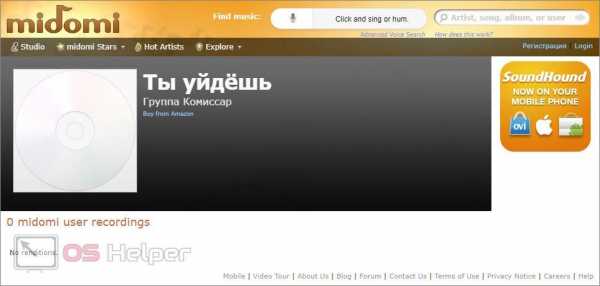
К нашему приятному удивлению, даже не слишком известный русскоязычный трек был распознан корректно.
В заключение
На этом мы свою статью заканчиваем и надеемся, что вы хорошо усвоили, как найти песню по звуку онлайн через компьютер. Тем не менее если вопросы останутся, задавайте их в комментариях, а мы обещаем ответить каждому.
os-helper.ru
Как определить музыку по звуку онлайн
Определить музыку по звуку онлайн и понравившуюся мелодию можно без особых усилий распознать, и сегодня на то имеется множество возможностей. Специальные программы определят, не зависимо от того, какого направления мелодия, инструментальная или относится к серии композиций, которые имеют непосредственное отношение к вокалу. Для этого существует множество программ, большая часть которых бесплатные и которые работают на Windows 7, ХР, Mas OS X, Windows 8.
В современных гаджетах также имеются такие приложения.
Как определить музыку онлайн
Проще всего использовать сервис midomi.com. Заходим на сайт midomi.com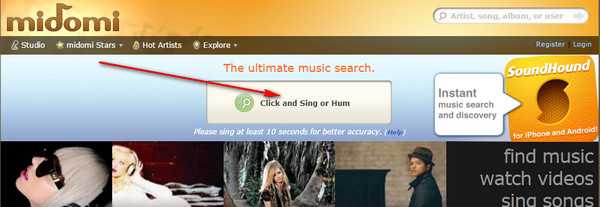
Кликаем по указанному стрелкой полю. Выскакивает картинка.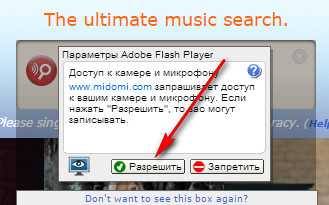
Нажимаем кнопку «Разрешить» и потом не менее 10 секунд напеваем песню. После 10 секунд напевания кликаем по тому же полю(я напевал песню Yesterday). Открывается окно с результатами.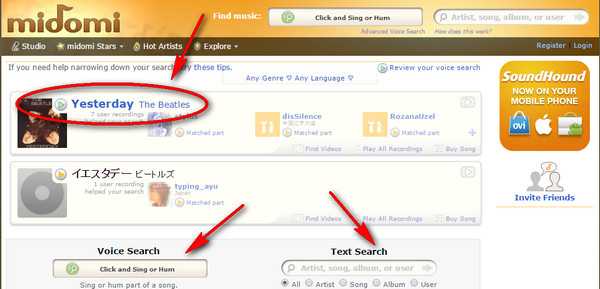
Вот и песня нашлась, а внизу появились две кнопки: слева снова можно напеть мелодию, а справа попробовать найти песню по автору, альбому, названию песни.
Вот и всё!
Определяем музыку с компьютера
В прошлом случае мв просто пели в микрофон. А если хотим узнать музон уже записанный у нас на компьютере? Легко. Отстроим свой компьютер так, чтобы сервис midomi слушал не микрофон, а всё что воспроизводится на компьютере.
Кликаем правой кнопкой мыши по значку динамика в операционной системе windows . Появится окно.
Выбираем «Записывающие устройства». Открывается окно.
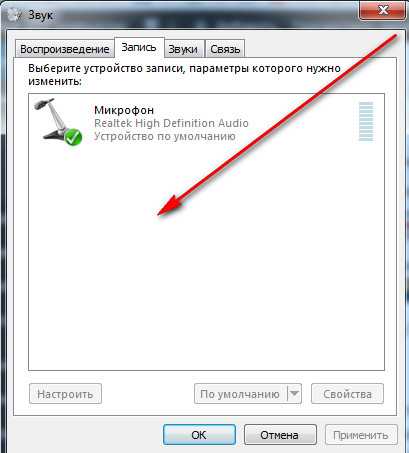
Следующие действия заключаются в том, чтобы щелкнуть по свободному месту в списке устройств записи и прочитать в выплывающем меню «Показать отключенные устройства».
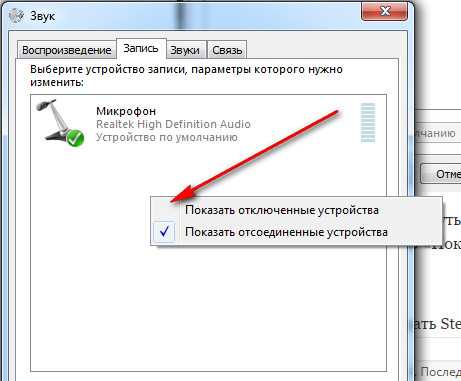
Поставить галочку. Появится окно.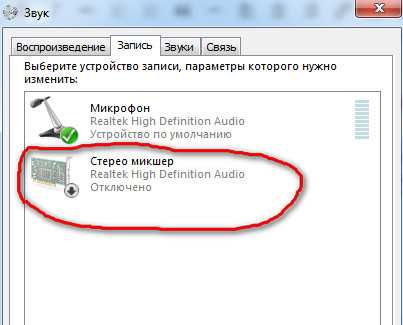
Среди появившихся предложений необходимо выбрать Stereo микшер и использовать ее по умолчанию.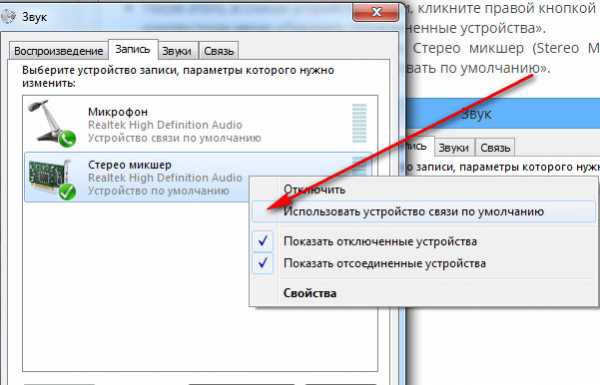
Теперь сервис мидоми будет слышать всё, что воспроизводится на компьютере.
Запускаем мидоми, запускаем музыку, через 10 секунд отключаем мидоми и всё найдено.
Распознание музыки на Android и iPhone
Едем в автобусе, электричке и слышим хорошую музыку и тогда включаем свой смартфон и всё узнаем про этот музон. Единственное условие, что нужно — это воспроизведение музыки. Я сколько не мычал в свой смартфон(пытался что-то спеть) -ничего не определилось, но как только поднёс смартфон к источнику звука — определение музыки влёт!
Приложение TrackID
Заходим в Google Play и ищем TrackID.
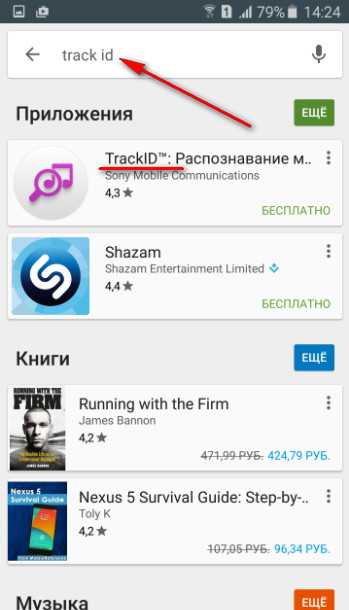
Далее «Установить».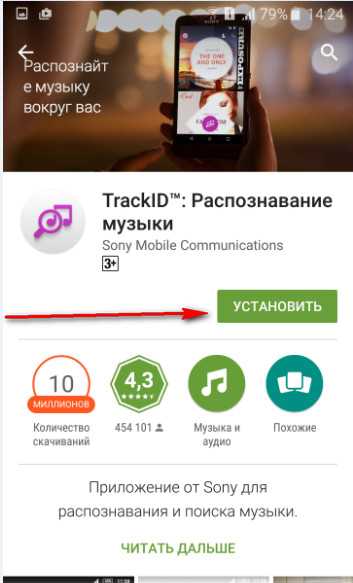
Далее «Открыть».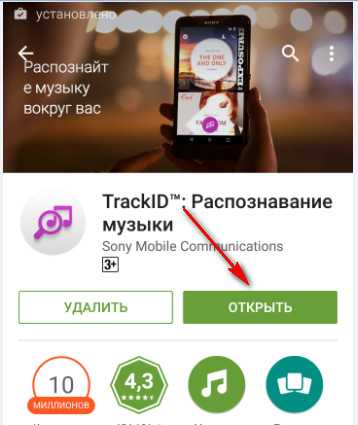
Далее кликнуть «Принимаю».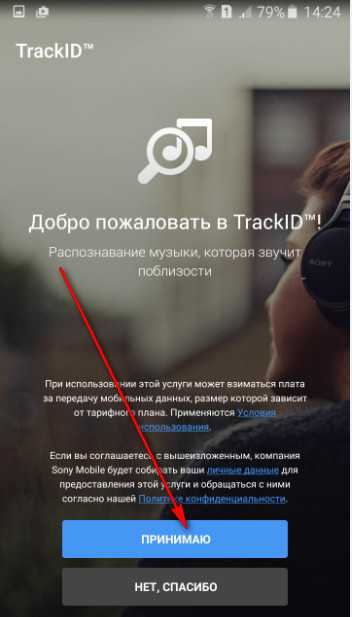
Далее подносим свой телефон к источнику песни и жмём розовую кнопку.
Далее крутиться…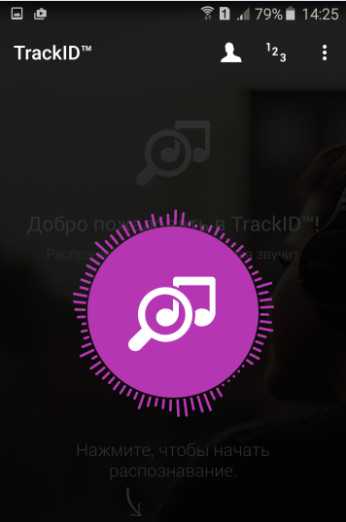
И без вашего участия автоматически выскакивает картинка.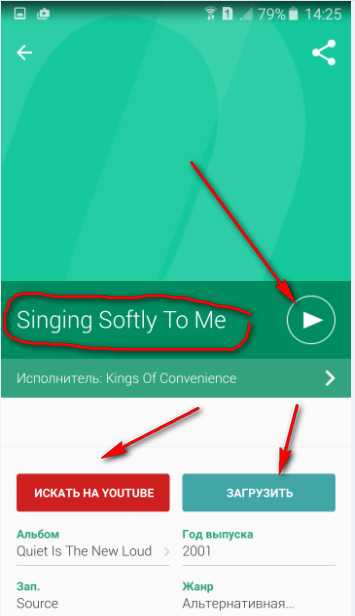
Здесь видно название мелодии, и кнопка воспроизведения, а внизу ещё и кнопочки «Искать на ютубе» или «Загрузить». Вот такая музыка играла на радио релакс.
Другие приложения
Довольно распространенной программой является Shazam. Ее совершено бесплатно, можно скачать в магазинах приложений.
Конкурентом в распознавании музыки является программа Soundhound, её можно совершенно бесплатно скачать бесплатно в магазинах приложений. Музыка будет распознаваться при помощи того, что телефон будут подносить к источнику звука.
Android приложения без проблем также распознают мелодию и звук любого направления. Программа Nexus всегда к услугам каждого. Достаточно поднести прибор к источнику звука и нажать на кнопку «что играет». Этот способ работы с программой самый простой и будет оценен многими пользователями. Главное скачать программу и использовать ее в нужном направлении.
Похожие статьи:
Запись имеет метки: Компьютерные программы
moydrugpc.ru
Поиск песни по мелодии — как найти трек по звуку
Интернет сейчас фактически переполнен контентом различного типа, который пополняется с каждым днем. Найти в нем что-то новое может быть достаточно сложно, так как даже песни порой оказываются похожи друг на друга и выкладываются под неправильными названиями. Примерно десять лет назад песни загружали с дисков, после копирования с которых композиции имели название «Неизвестный исполнитель – трек 1» и так далее. Сейчас же появилось большое количество программ, которые дают возможность с легкостью найти ту или иную песню по нескольким строчкам куплета или заглавной мелодии. В данной статье мы рассмотрим лучшие утилиты и онлайн-сервисы для поиска композиций.
Как найти песню по звуку онлайн
Многие пользователи не имеют желания и времени скачивать программы для поиска песен. В современном интернете есть масса ресурсов, которые дают возможность найти треки за несколько секунд в режиме онлайн. Далее мы рассмотрим самые популярные из них и немного расскажем об их функционале и особенностях.
к меню ↑
Midomi

Воспользоваться сервисом можно на официальном сайте www.midomi.com. Он позволяет не только найти песню по звуку или строчке, записанным на диктофон, но и по пению человека. Попадать в ноты также не требуется, так как программа сопоставляет определитель речи тональности. Также вы можете просто записать пример звучания трека, а сервис самостоятельно найдет его.
Преимущества:
- Удобный поиск песен.
- Работа в режиме онлайн.
- Возможность подключения микрофона.
- Не требуются серьезные умения в пении.
- Имеется поиск только по тексту.
- На ресурсе пользователи не встретят большое количество рекламы.
Недостатки:
- Для распознавания применяется flash-вставку.
- Перед началом работы нужно будет разрешить доступ к камере или микрофону.
- Редкие песни могут не выдаваться в поиске, так как ранее их никто не искал.
- Отсутствие русскоязычного интерфейса.
Процесс использования:
- На главной странице сайта нажмите на кнопку «поиск».
- В окне для запроса выберите микрофон и камеру и разрешите доступ к ним.
- Запустите таймер и начните напевать. (лучше исполнять длинные фрагменты, так как этим вы сможете увеличить шансы на распознавание трека)
- Если поиск не оказался успешным, на странице появится сообщение с советами. Возможно, микрофон просто перегрузился, из-за чего программа не смогла выделить нотную фразу и найти ее в базе.
к меню ↑
AudioTag
Сервис доступен на официальном сайте audiotag.info. В данном случае процесс работы с программой более узкий. Для начала поиска нужно загрузить исходный файл. Можно также просто указать адрес песни в сети, однако удобства это не прибавляет. Сервис во многом уступает первому варианту, но при наличии исходника срабатывает значительно быстрее.
Преимущества:
- Работа с файлами.
- Работа со ссылками на композиции.
- Наличие русскоязычного интерфейса.
- Поддержка нескольких форматов файлов.
- Работа с записью с разной продолжительностью и качеством, что почти никак не сказывается на результате.
- Бесплатный доступ.
Недостатки:
- Отсутствие возможности напеть композицию или мелодию.
- Необходимость подтвердить действие посредством ввода капч и прочего.
- Мелодии распознаются довольно медленно.
- Трек нельзя добавить в базу данных, ввиду чего поиск постоянно происходит заново.
- Большое количество рекламы на сайте.
Процесс использования:
- На главной странице сайта нужно нажать Browse и выбрать файл для поиска.
- После того нужно подтвердить, что вы человек.
- Если песня популярная, то вы быстро получите результат.
к меню ↑
Программы для распознавания музыки
Программы такого типа отличаются от онлайн-аналогов возможностью работать без доступа в сеть. Несмотря на это, некоторый софт все же требует наличия интернета, так как именно так происходит поиск среди массы вариантов композиций. Хранить и быстро обрабатывать информацию о живом звуке с микрофона удобнее на мощных серверах, из-за чего потребность в Сети все же остается. Рассмотрим самые распространенные утилиты для поиска песен по мелодии.
к меню ↑
Shazam

Данная программа работает на базе многих операционных систем, ввиду чего является универсальной. Скачать ее можно на официальном сайте, однако пользоваться ей вы сможете после достаточно простой процедуры регистрации.
Достоинства:
- Работа со всеми операционными системами.
- Распознавание даже при наличии посторонних шумов.
- Удобство в использовании и интуитивный интерфейс.
- Программа распространяется бесплатно.
- Имеется аналог социальной сети с пользователями, которые чаще всего ищут аналогичную музыку.
- Треки можно официально купить прямо в программе через мобильные площадки.
Недостатки:
- Нужно обязательное подключение к интернету.
- Отсутствие версий для Windows 7 и ниже. В данном случае запускать программу придется на эмуляторе Android.
Процесс использования:
- Скачайте и запустите приложение. Как правило, устанавливать его не требуется.
- Нажмите соответствующую кнопку и начните распознание композиции.
- Результат появится через несколько секунд.
- Если он не появился – попробуйте повторить поиск на другом фрагменте.
- По завершению поиска можно воспользоваться встроенным магазином контента и официально купить композицию.
к меню ↑
SoundHound
Данная программа сильно похожа на описанную ранее, но имеет ряд характерных особенностей. Среди них стоит выделить более простой интерфейс, ограничивающийся всего несколькими функциональными кнопками. Скачать программу можно на официальном сайте www.soundhound.com, на котором она распространяется бесплатно.
Преимущества:
- Работает на смартфонах и всех операционных системах.
- Простой и понятный даже неопытному пользователю интерфейс.
- Распространяется бесплатно.
- Ресурс работает с порталом Midomi, ввиду чего распознает треки качественно и относительно быстро по сравнению с другими программами.
Недостатки:
- Для работы обязательно нужно подключение к интернету.
- База песен относительно небольшая, из-за чего придется по нескольку раз вводить один и тот же запрос или композицию.
к меню ↑
Magic MP3 Tagger
Программа не только находит исполнителя песни и ее название, но и самостоятельно вставляет в файл теги с соответствующей информацией. Данная функция доступна только в платной версии. Бесплатный вариант подразумевает ограничения на обработку сведений, постоянно напоминая о необходимости заплатить за полный доступ. Для определения песен используются крупные сервисы freedb и MusicBrainz, ввиду чего процесс проходит быстро.
Преимущества:
- Программа может сама заполнять теги из информации, найденной в интернете.
- Сортировка добавленных файлов происходит в автономном режиме.
- Правила переименования и назначения того или иного тега можно задать вручную.
- В коллекции автоматически находятся дубли.
- Наличие бесплатной версии с относительно небольшим количеством рекламных баннеров, которые просто закрыть.
Недостатки:
- Ограничена обработка в бесплатной версии.
- Отсутствие новых песен в списках, из-за чего их может не находить.
к меню ↑
Итог
Лучше применять сторонние программы, которые имеют более обширный функционал и пользуются ресурсами компьютера, а не сохраняет данные на сторонних ресурсах. Многие приложения дают возможность не только получить данные о песне, но и внести в описание теги. Надеемся, что наша статья помогла вам найти ответ на вопрос о том, как узнать название трека по мелодии.
entercomputers.ru
